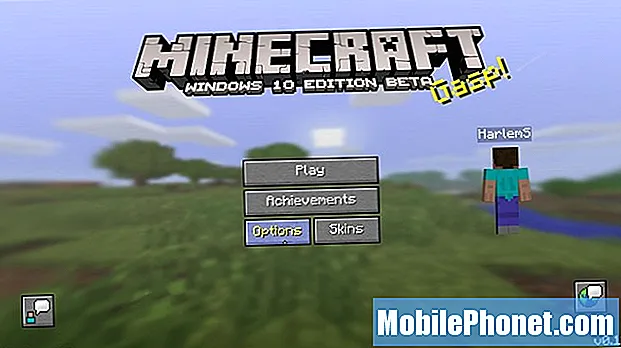Contenido
Aquí hay una guía sobre cómo personalizar su widgets en la nueva pantalla de bloqueo de iOS 10. iOS agregó soporte para widgets de aplicaciones en la pantalla de bloqueo con iOS 8 y ahora con 10, han cambiado la forma en que interactuamos con los widgets añadiendo ellos a la bloquear pantalla.
También hay apoyo para muchos tercero aplicaciones que han creado widgets para sus usuarios y también hay bastante espacio para la personalización.
Cómo personalizar tus widgets en iOS 10
Estos son los pasos a seguir para personalizar aún más sus widgets en la pantalla de bloqueo de iOS 10.
Mire el video anterior para obtener más información sobre los widgets y cómo interactuar con ellos en iOS 10.
Accede a los Widgets
Uno de los mayores cambios en iOS 10 fue el eliminación del Deslice para desbloquear característica. Muchos usuarios todavía se están acostumbrando a cambiar este comportamiento aún cuando nosotros golpe fuerte Correcto Desde nuestra pantalla de bloqueo, ahora somos recibidos con el Widgets pantalla.

Los widgets son pequeñas aplicaciones que a menudo nos ejecutan tareas en segundo plano y nos proporcionan información. Algunos de los widgets nativos proporcionados son Arriba Siguiente (para las próximas citas del calendario), Teléfono Favoritos, Música, Mapas y más.
El desplazamiento a través de estos widgets proporcionará información actualizada de esas aplicaciones y puede ser muy útil para echar un vistazo rápido a su día y las citas que ha programado. Aquí también es donde aparecerán los widgets de terceros una vez que estén habilitados.
Personalizando tus Widgets
Para personalizar los widgets que desea que aparezcan en la pantalla de bloqueo, debe desplazarse hacia abajo hasta la parte inferior de la ventana y tocar Editar.
Esto te llevará a la Añadir Widgets menú y desde aquí puede agregar, eliminar o reorganizar sus widgets para satisfacer mejor sus necesidades personales. Tocando la Menos El símbolo confirmará que desea eliminar el widget y el Tres líneas icono te permitirá grifo y arrastrar la orden de ellos.
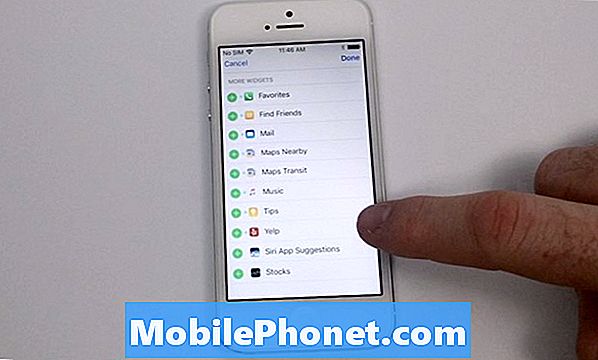
En la parte inferior de este panel está el Más widgets Esta sección contiene todos los demás widgets disponibles y actualmente no utilizados actualmente disponibles en su teléfono. Tocando el Más El icono le permitirá agregarlos a su Pantalla de bloqueo y le dará más información sobre su aplicación.
He usado bastantes de los nuevos widgets frecuentemente incluyendo Mapas de destino como se verá en el tráfico actual y estimar el tiempo de viaje. Yo tambien amo el Hasta la próxima función para recordarme los próximos eventos, incluso si no configuré un recordatorio.
Hay muchas soluciones excelentes disponibles para todos los usuarios con las nuevas funciones de Widgets en la pantalla de bloqueo. Puede personalizar completamente la información que desea recibir y cambiar su configuración de manera rápida y sencilla con solo unos toques.